Hvordan slå av chat i Gmail
Gmail har mange funksjoner og innstillinger som hjelper deg med å gjøre det til en av de beste gratis e-posttjenestene du kan bruke. En av funksjonene du kanskje ikke bruker, er en chatfunksjon som lar deg enkelt kommunisere med andre Gmail-brukere i Gmail-fanen.
Men hvis du synes at chatten er distraherende, eller hvis den plager deg, kan det hende du leter etter en måte å skjule eller deaktivere den. Guiden vår nedenfor viser deg hvor du kan finne det alternativet i Gmail-innstillingene, slik at du kan slå av chatfunksjonen.
Slik deaktiverer du Gmail-chat
Trinnene i denne artikkelen utføres i nettleserversjonen av Gmail-applikasjonen. Jeg bruker Chrome-nettleseren i disse trinnene. Når du har fullført denne guiden, vil du ha deaktivert chatfunksjonen i Gmail.
Trinn 1: Gå til Gmail-innboksen din på https://mail.google.com/mail/u/0/#inbox og logg deg på Gmail-kontoen din hvis du ikke allerede har gjort det.
Trinn 2: Klikk på Gear-ikonet øverst til høyre i vinduet, og klikk deretter Innstillinger- alternativet.

Trinn 3: Klikk på fanen Chat øverst i Innstillinger- menyen.
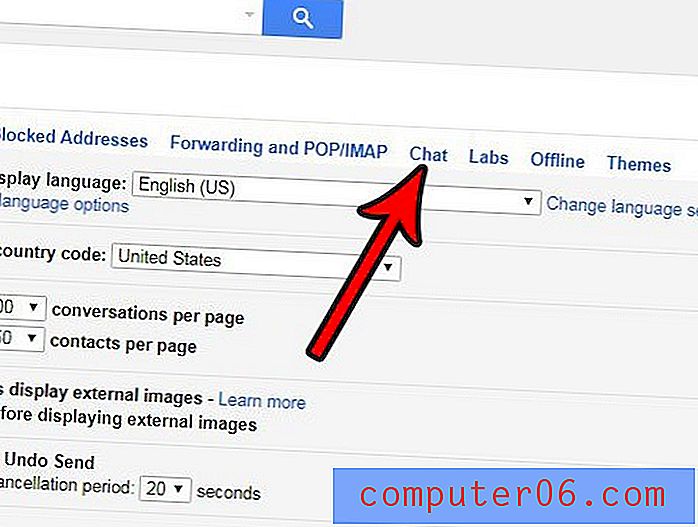
Trinn 4: Velg Chat av- alternativet, og klikk deretter Lagre endringer- knappen.
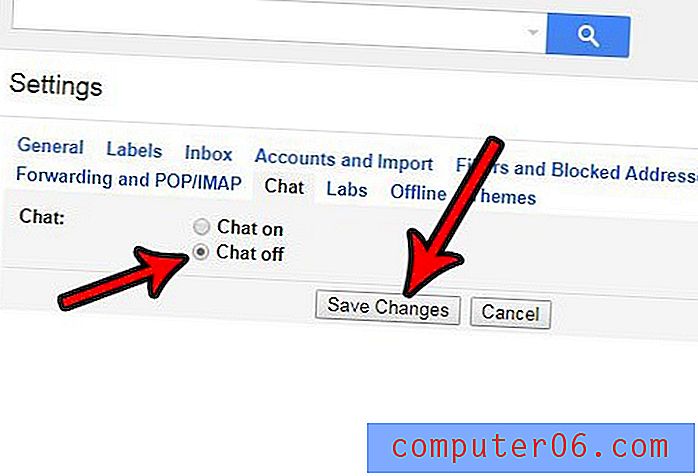
Gmail-fanen din lastes deretter på nytt, og chat-delen på venstre side av vinduet skal forsvinne. Hvis du senere bestemmer deg for at du vil aktivere Gmail-chatfunksjonen på nytt, følger du bare de første 4 trinnene igjen og slår på chatten igjen.
Er det en samling informasjon du legger til på slutten av hver e-post du sender, og du ønsker å automatisere inkluderingen av denne informasjonen? Lær hvordan du konfigurerer en signatur i Gmail for en rask måte å alltid inkludere viss informasjon når du sender en melding.



